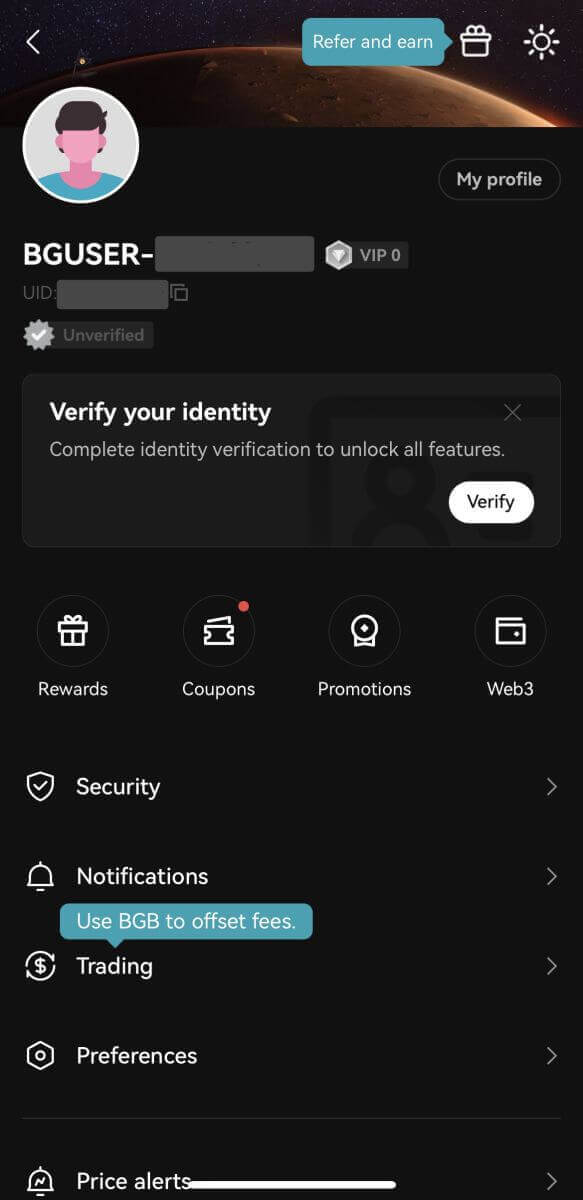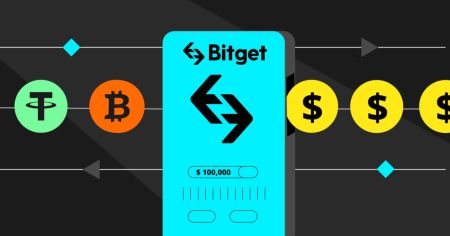Bitget Landa - Bitget Zulu - Bitget isiZulu
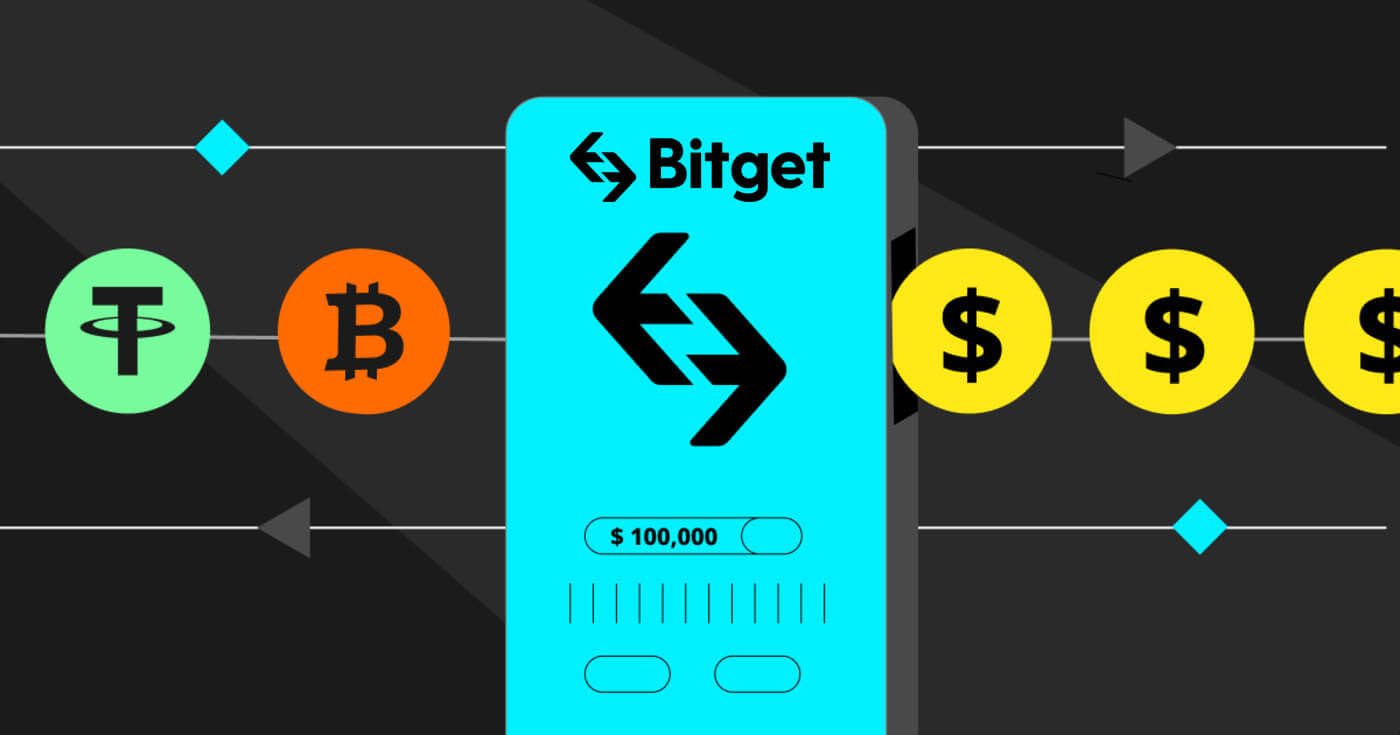
Ungalanda kanjani futhi ufake i-Bitget App kufoni ye-iOS
Inguqulo yeselula yenkundla yokuhweba ifana ncamashi nenguqulo yayo yewebhu. Ngenxa yalokho, ngeke kube nezinkinga ngokuhweba, idiphozithi kanye nokuhoxiswa. Ngaphezu kwalokho, uhlelo lokusebenza lokuhweba lwe-Bitget lwe-iOS luthathwa njengohlelo lokusebenza olungcono kakhulu lokuhweba nge-inthanethi. Ngakho, inezinga eliphezulu esitolo.
Landa uhlelo lokusebenza lwe-Bitget kusuka ku-App Store noma uchofoze lapha . Vele useshe uhlelo lokusebenza lwe- "Bitget" futhi ulilande ku-iPhone noma i-iPad yakho.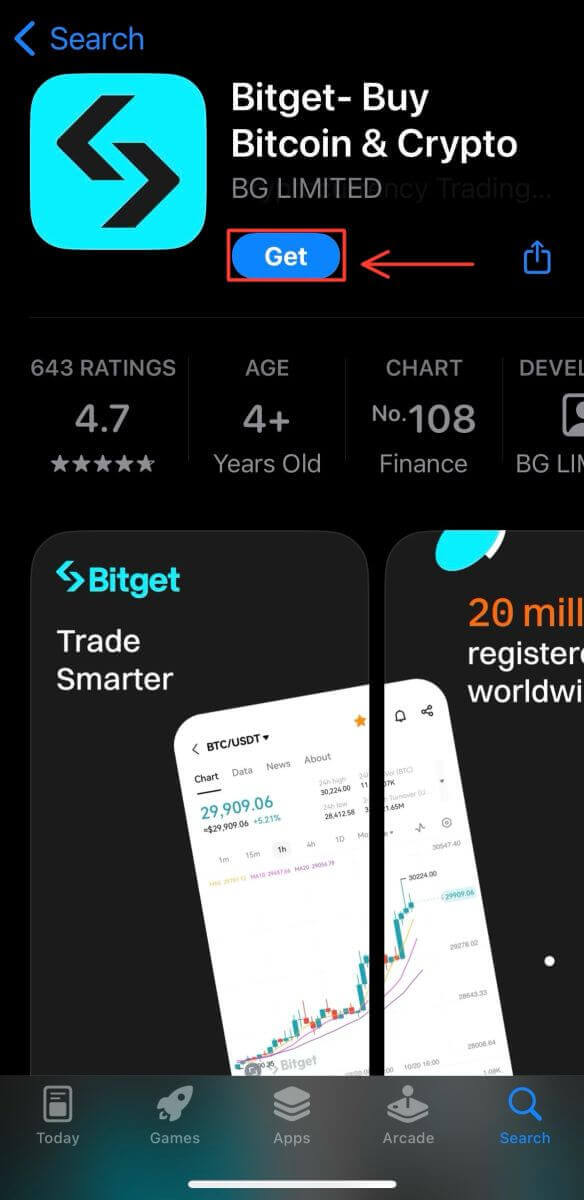
Linda ukuthi ukufakwa kuqedwe. Ngemuva kwalokho ungabhalisa ku-Bitget App bese ungena ngemvume ukuze uqale ukuhweba.
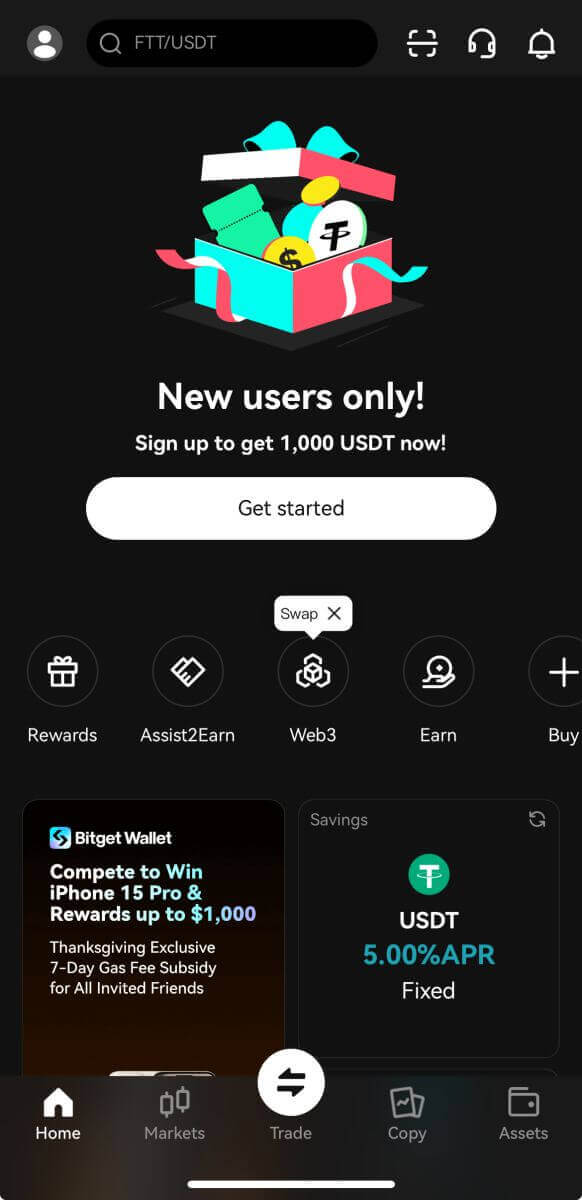
Ungalanda kanjani futhi ufake i-Bitget App kufoni ye-Android
Uhlelo lokusebenza lokuhweba lwe-Bitget lwe-Android lubhekwa njengohlelo lokusebenza olungcono kakhulu lokuhweba nge-inthanethi. Ngakho-ke, inezinga eliphezulu esitolo, futhi ngeke kube nezinkinga ngokuhweba, idiphozithi kanye nokuhoxiswa.
Landa uhlelo lokusebenza leselula le-Bitget ku-Google Play Isitolo noma uchofoze lapha . Vele useshe uhlelo lokusebenza lwe-"Bitget" futhi ulilande kufoni yakho ye-Android.
Chofoza okuthi [Faka] ukuze uqedele ukulanda. 
Linda ukuthi ukufakwa kuqedwe. Ngemuva kwalokho ungabhalisa ku-Bitget App bese ungena ngemvume ukuze uqale ukuhweba.
Ungabhalisa kanjani ku-Bitget App
1. Vula uhlelo lokusebenza, chofoza ku-[Avatar], khetha okuthi [Bhalisa]


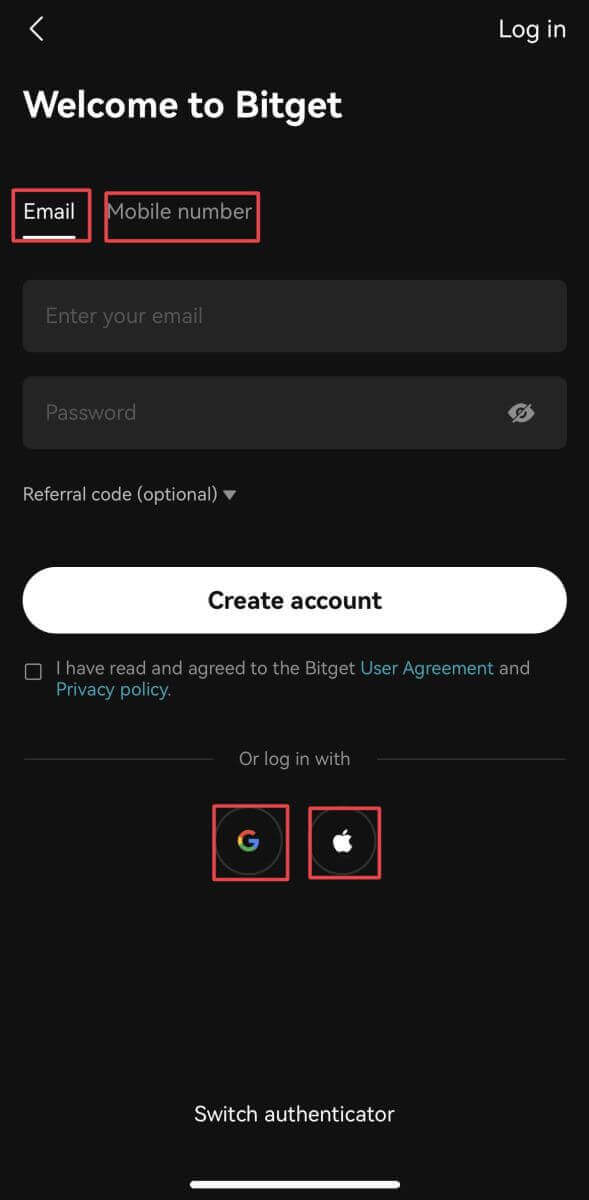
Bhalisa nge-akhawunti yakho ye-Google:
3. Khetha i-[Google]. Uzocelwa ukuthi ungene ngemvume ku-Bitget usebenzisa i-akhawunti yakho ye-Google. Thepha [Okulandelayo].
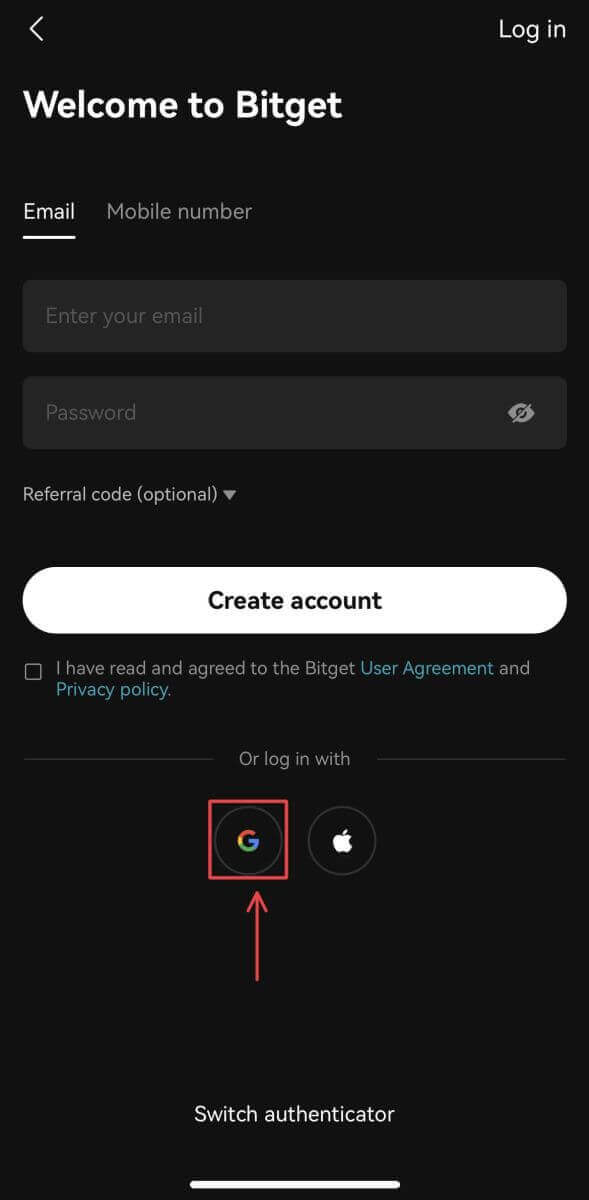
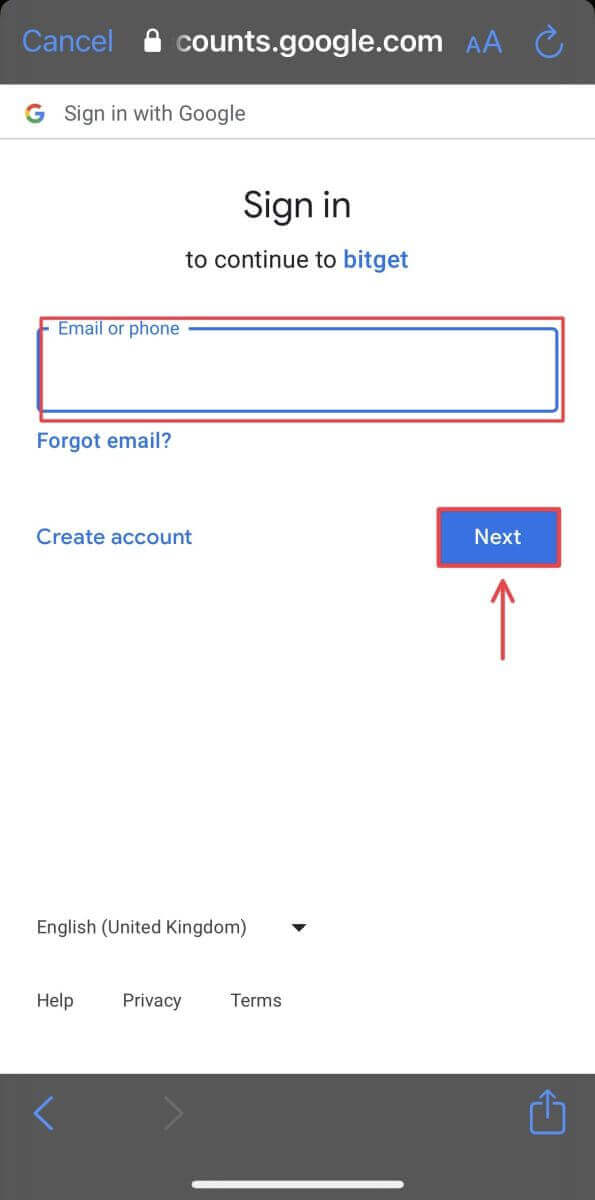
4. Qedela ukuqinisekiswa
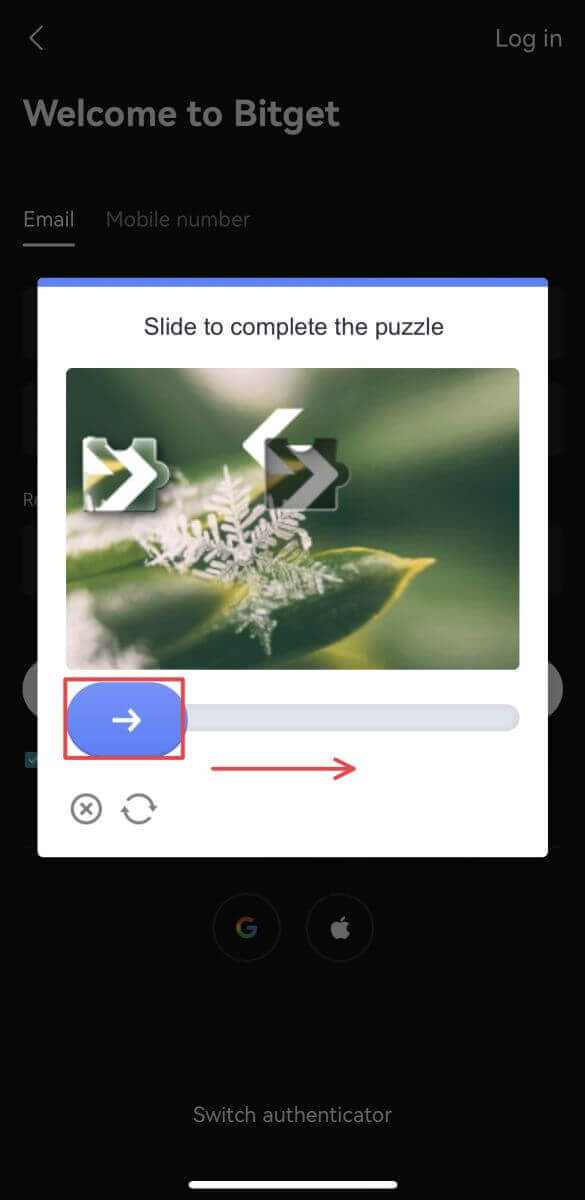
5. Thayipha ikhodi yokuqinisekisa ethunyelwe ku-akhawunti yakho ye-Google
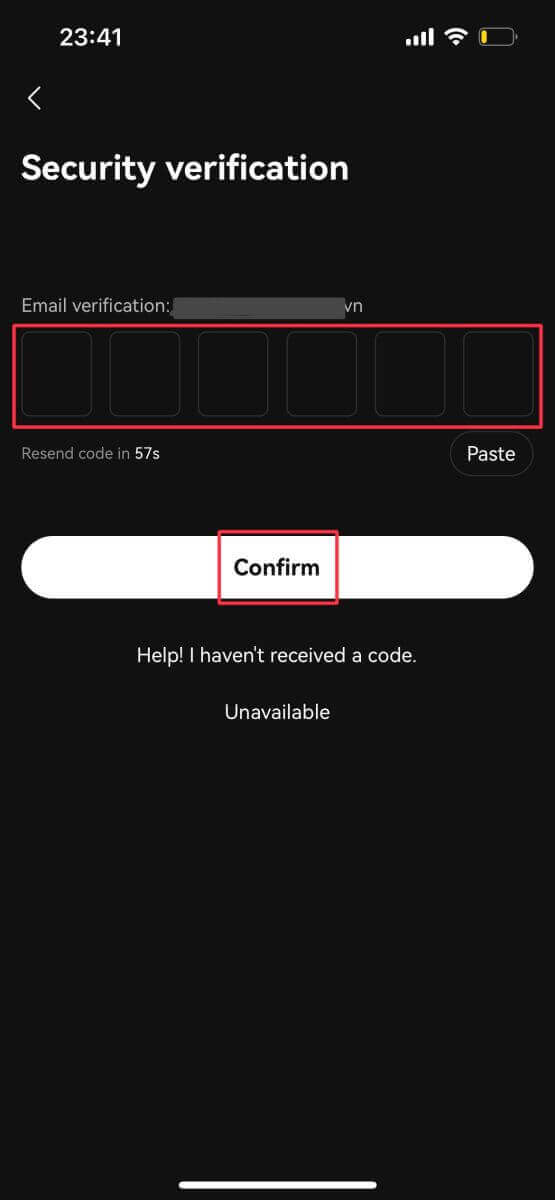
6. Siyakuhalalisela! Udale ngempumelelo i-akhawunti ye-Bitget.
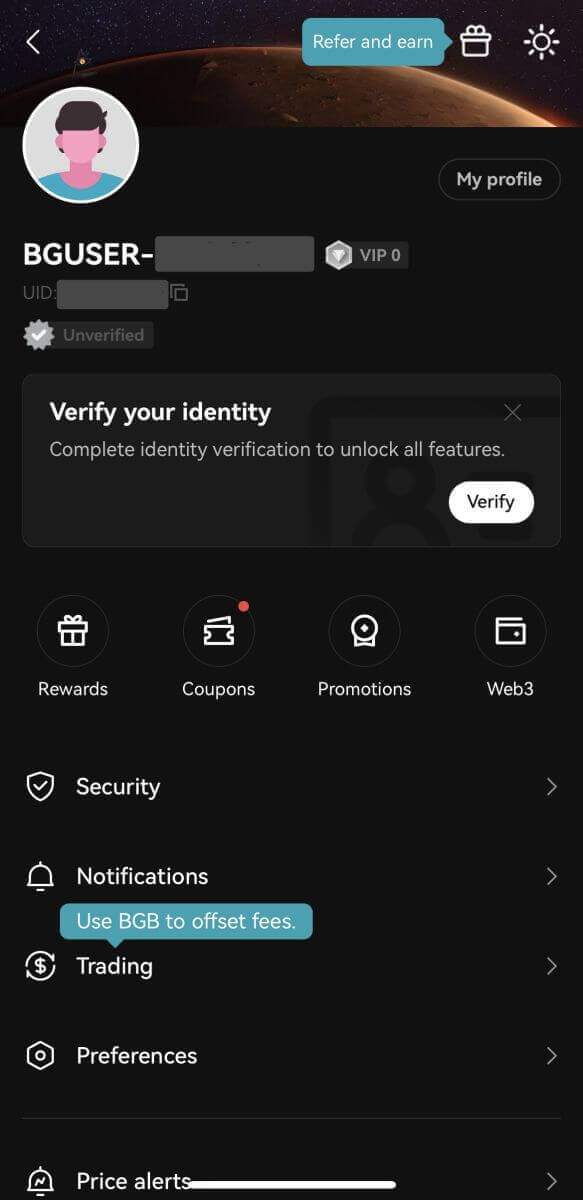
Bhalisa nge-akhawunti yakho ye-Apple:
3. Khetha i-[Apple]. Uzocelwa ukuthi ungene ngemvume ku-Bitget usebenzisa i-akhawunti yakho ye-Apple. Thepha okuthi [Qhubeka].
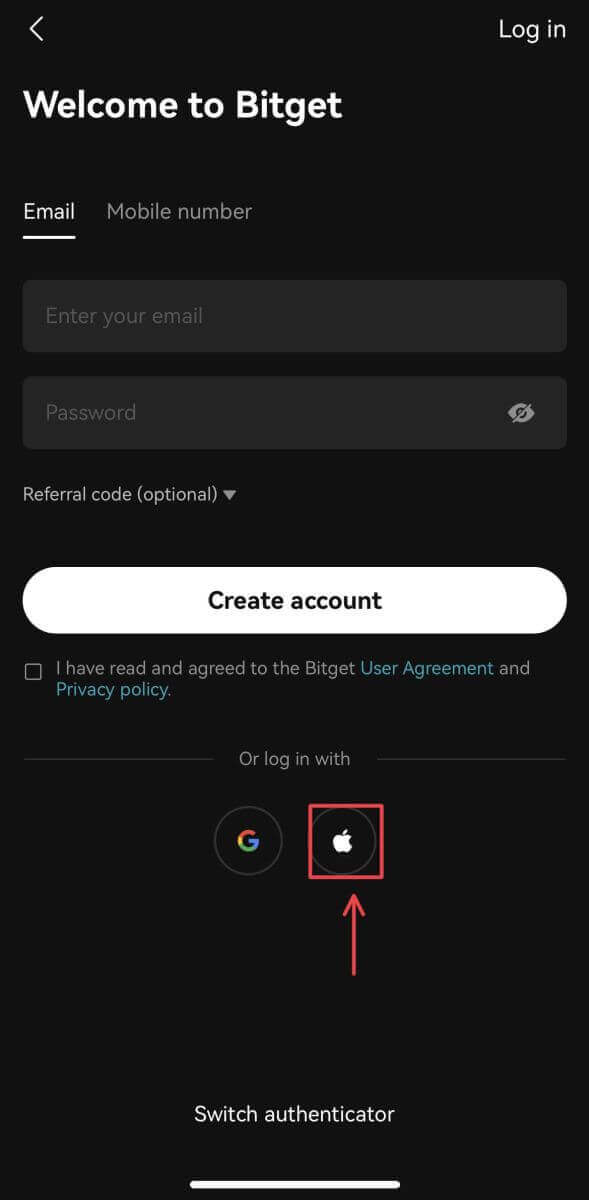
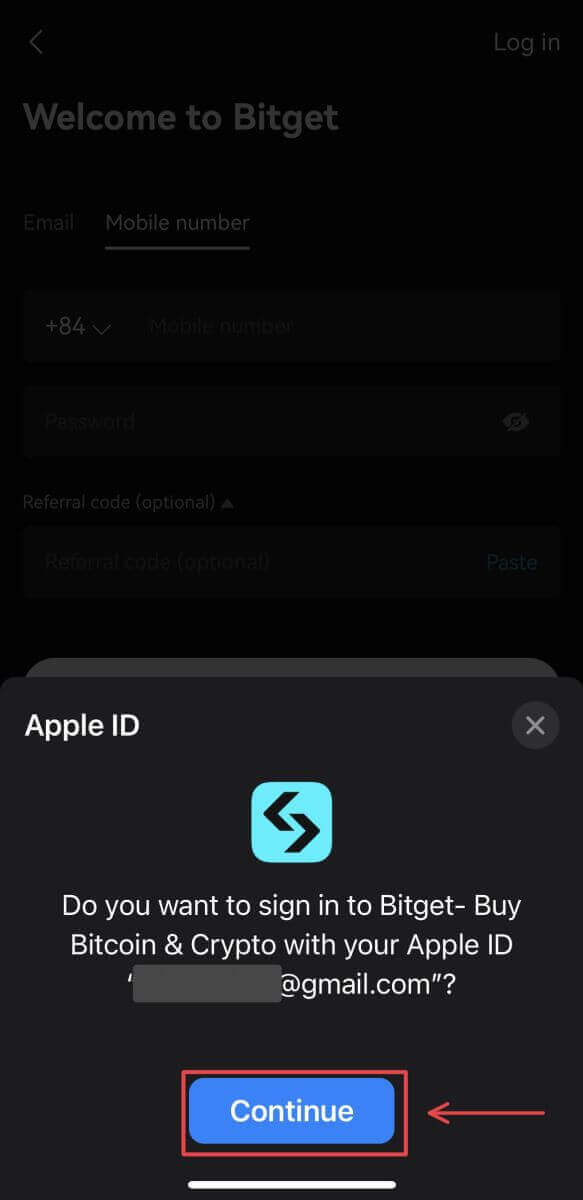
4. Dala i-akhawunti yakho, thayipha ikhodi yokuqinisekisa bese ufaka Ikhodi Yokudlulisela uma unayo. Bese ufunda futhi uvumelane Nesivumelwano Somsebenzisi Nenqubomgomo Yemfihlo ye-Bitget, bese uchofoza okuthi [Bhalisa].
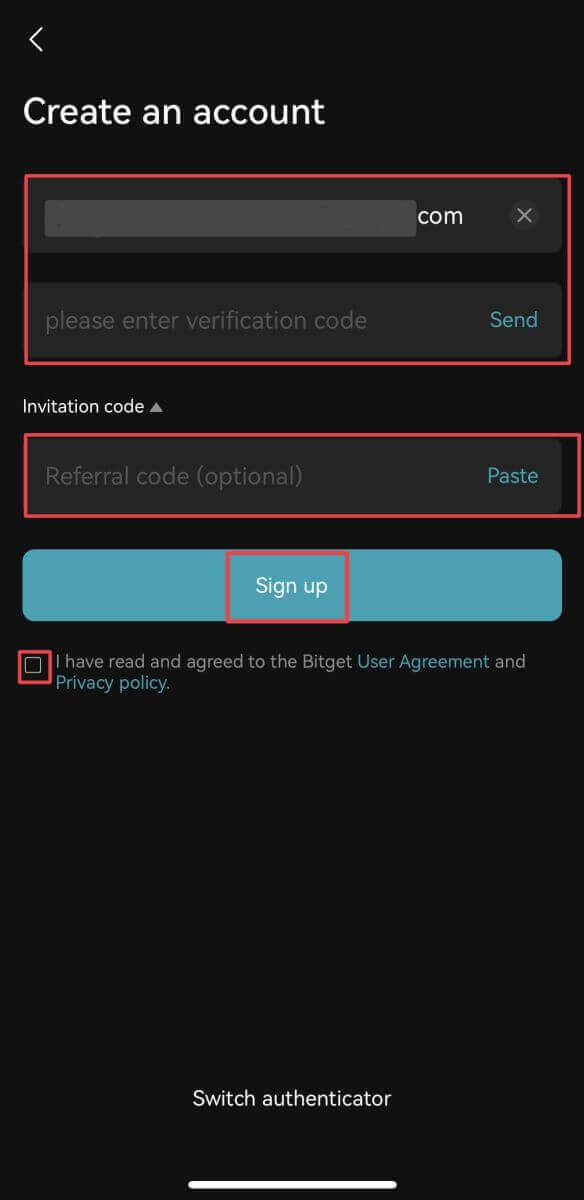
5. Thayipha ikhodi yokuqinisekisa ethunyelwe ku-akhawunti yakho ye-imeyili
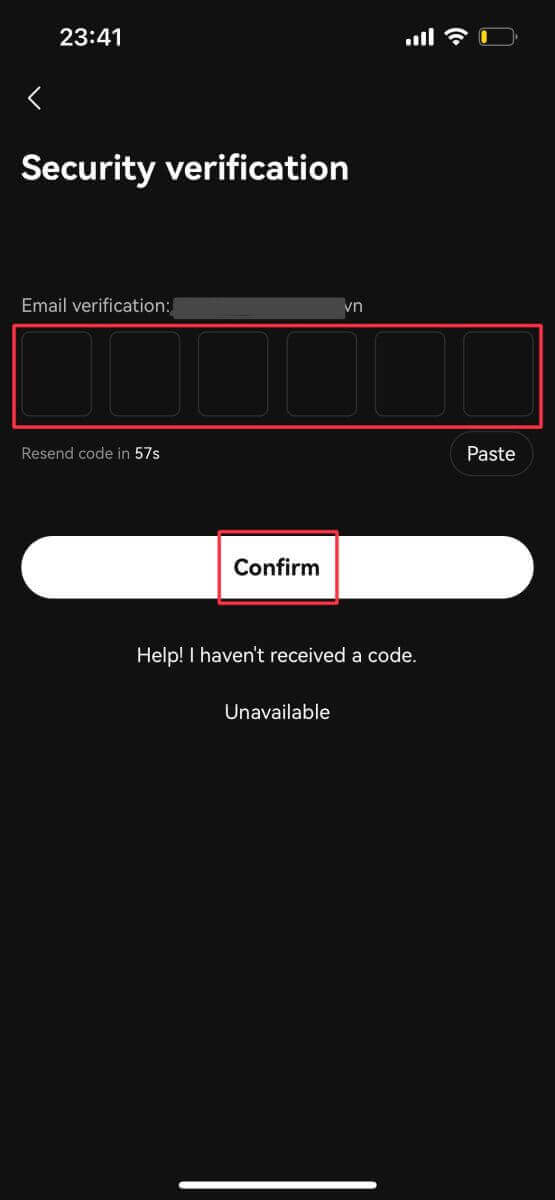
6. Siyakuhalalisela! Udale ngempumelelo i-akhawunti ye-Bitget.
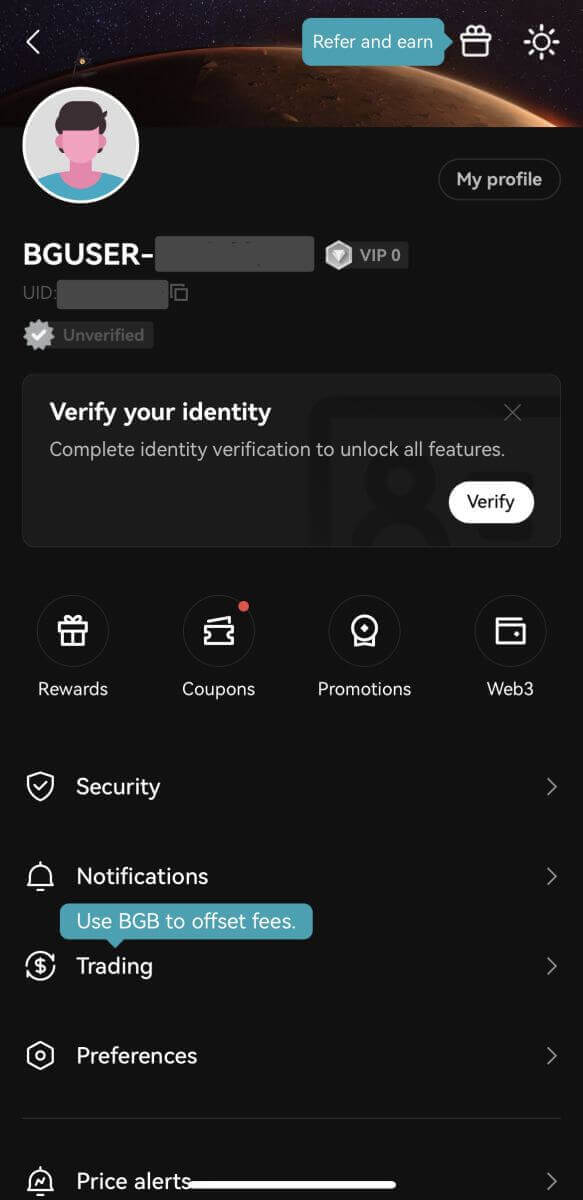
Bhalisa nge-imeyili/inombolo yakho yocingo:
3. Khetha [I-imeyili] noma [Inombolo Yocingo] bese ufaka ikheli lakho le-imeyili/inombolo yocingo. Bese, dala iphasiwedi evikelekile ye-akhawunti yakho.
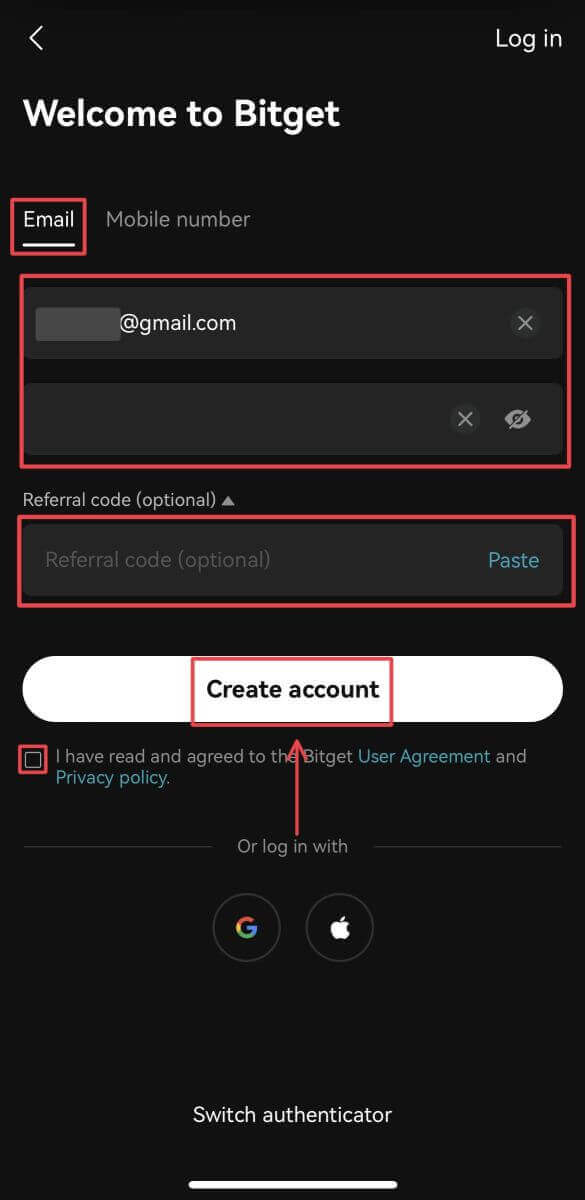
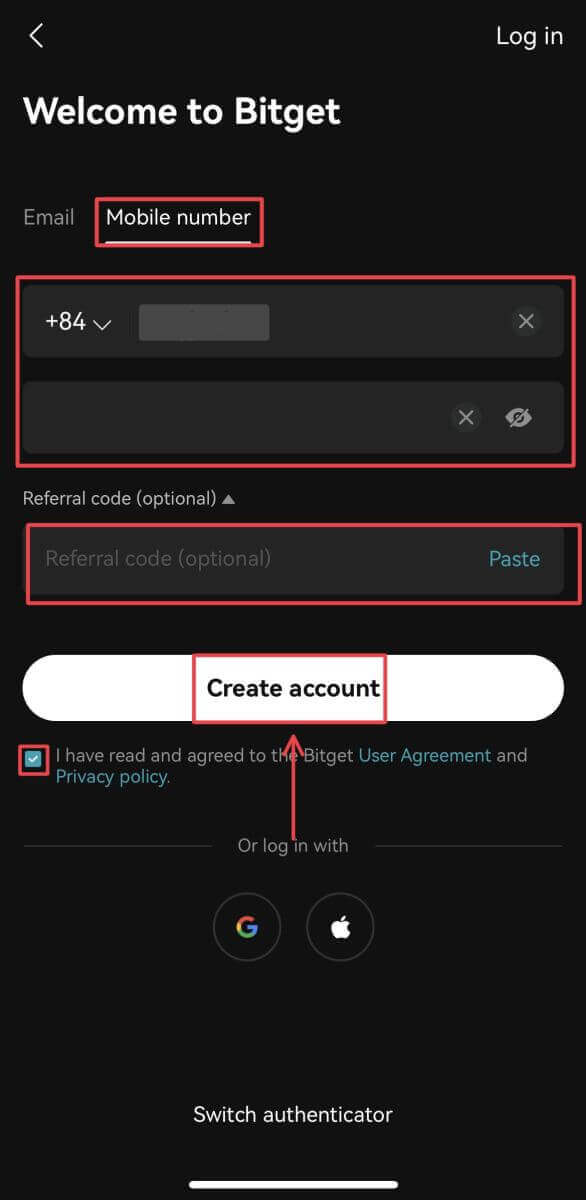
Qaphela:
- Iphasiwedi yakho kumele ibe nezinhlamvu eziyi-8-32
- Okungenani inombolo eyodwa
- Okungenani ufeleba oyedwa oyedwa
- Okungenani uhlamvu olulodwa olukhethekile (Usekelo kuphela: ~`!@#$%^*()_-+={}[]|;:,.?/)
4. Uzothola ikhodi yokuqinisekisa enezinhlamvu ezingu-6 ku-imeyili noma ocingweni lwakho. Faka ikhodi phakathi kwemizuzu eyi-10 bese ucindezela okuthi [Thumela].
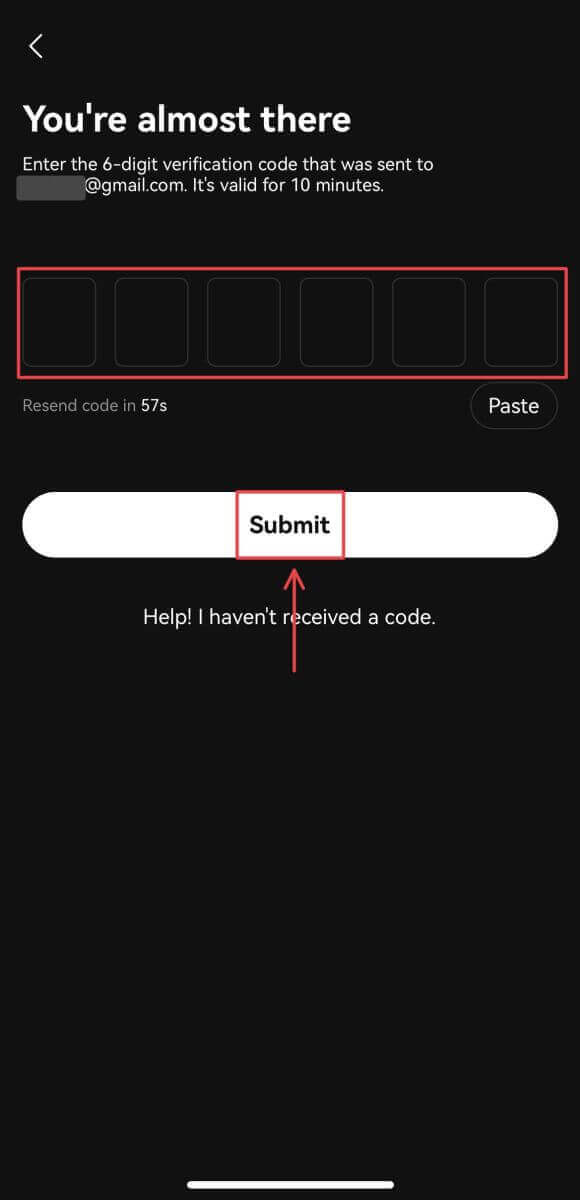
5. Siyakuhalalisela! Udale ngempumelelo i-akhawunti ye-Bitget.